USB(通用串行总线)是我们日常生活中经常使用的一种传输介面,可以用于连接电脑和其他外部设备。然而,有时候我们可能会遇到USB无法识别设备的问题。那么,遇到这种现象时该如何解决?别担心,下面将为您提供各种解决方法,希望能帮到您。
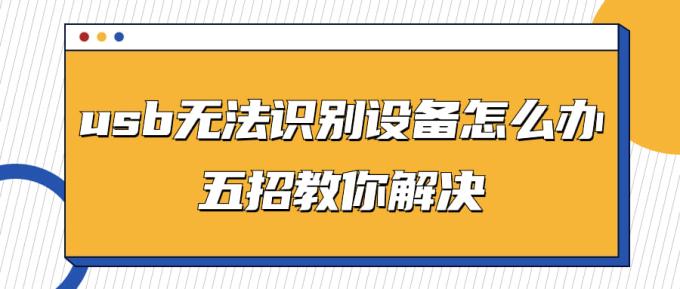
一、检查USB连接
首先,最简单的方法是检查您的USB连接是否正常。将USB连接器拔出,并重新插入电脑。确保连接牢固。尝试使用不同的USB端口连接设备,以确定是否是USB端口损坏导致无法识别。

二、检查设备驱动程序
如果连接正常,但是USB仍然无法识别设备,可能是由于设备驱动程序问题引起的。驱动程序是直接影响到电脑设备能否正常使用的关键因素,同样USB无法识别也可能与驱动程序有关。
1、在Windows系统中,按下组合键“Win+X”打开“设备管理器”。找到并展开“通用串行总线控制器”选项。
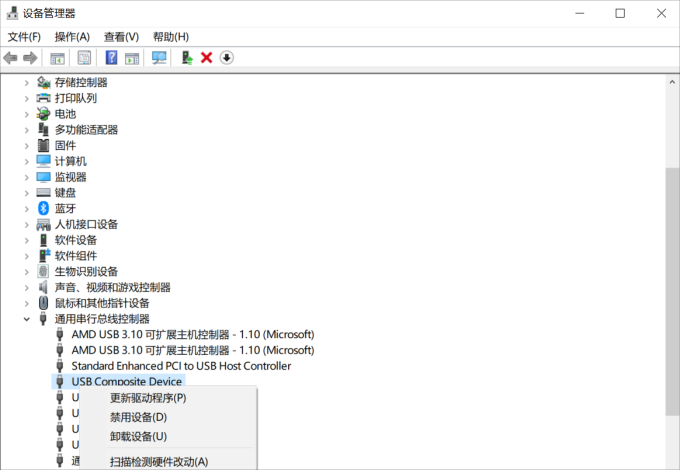
2、右键点击相关的USB设备,选择“更新驱动程序”。
3、按照向导提示进行驱动程序更新操作。
三、使用驱动人生
如果您想要一步到位,更快地找出USB无法识别设备的原因,建议您可以尝试使用驱动人生来解决问题。这款软件能够检测您的硬件设备是否有问题。

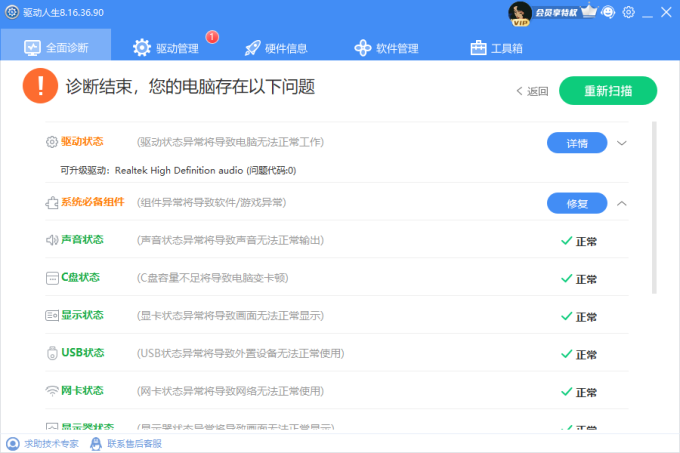
更重要的是驱动人生也能对电脑的驱动程序进行更新升级,如果您需要定期对电脑各种驱动程序进行更新,不妨尝试使用驱动人生这款软件,能够实现同一时间升级多项驱动程序,达到事半功倍的效果。
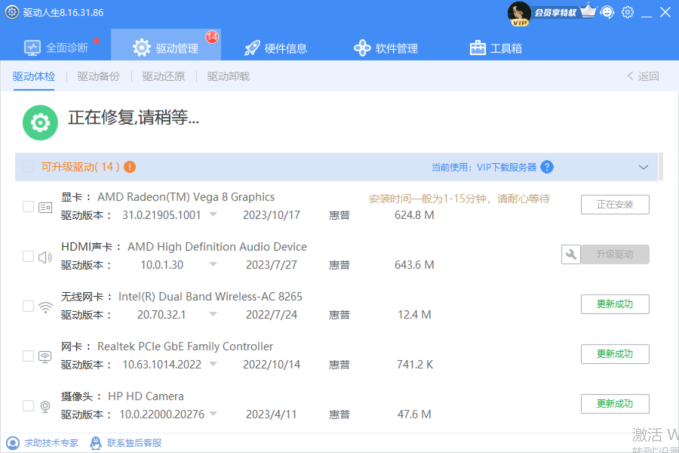
四、检查设备兼容性
此外,某些设备可能不兼容您的计算机或操作系统,从而导致USB无法识别。您可以尝试检查设备的系统要求,并确保您的计算机或操作系统符合这些要求。

如果设备与您的计算机或操作系统不兼容,您可以尝试使用另一台计算机或更新您的操作系统来解决问题。
五、重启电脑
最后,您还可以尝试重新启动电脑,这个方法能够解决一些突发性的电脑问题,在重新启动计算机后,USB设备可能会识别成功。
1、首先关闭电脑,再拔掉所有与USB相关的设备。

2、等待几分钟,然后重新启动电脑,插入USB设备并观察是否能够被正确识别。
以上就是解决usb无法识别设备的方法。希望对大家有所帮助。如果遇到网卡、显卡、蓝牙、声卡等驱动的相关问题都可以下载“驱动人生”进行检测修复,同时驱动人生支持驱动下载、驱动安装、驱动备份等等,可以灵活的安装驱动。


